怎么删除pdf中的某一页?分享pdf删除页面的小技巧
怎么删除pdf中的某一页?在平时处理PDF文件的过程中,我们会因为页面内容有误或不再需要,而删除PDF文件中的某一页。下面,就让我们一起来探讨一下如何删除PDF中的某一页,并分享一些实用的操作技巧。无论你是经常需要处理PDF的办公一族,还是偶尔需要编辑PDF的普通用户,相信这篇文章都可以为你提供一些帮助。

技巧一:迅捷PDF转换器在线网站
这是一款简单好用的PDF在线转换工具,操作步骤十分简单:
1.打开功能页面
使用浏览器访问网站,在网站中找到【PDF处理】-【PDF删除页面】功能,点击即可打开功能页面。
2.上传处理文件
通过【点击选择文件】按钮,把需要处理的文件添加到网站中。
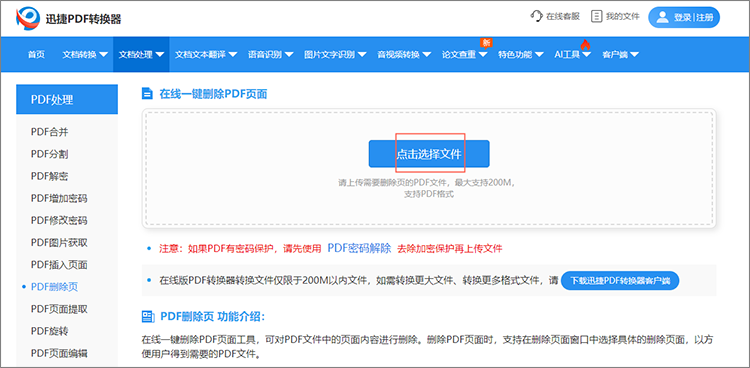
3.进行页面删除
文件上传完成后,可以在删除页面窗口中选择具体的删除页面,随后点击右下角的【开始删除】即可。
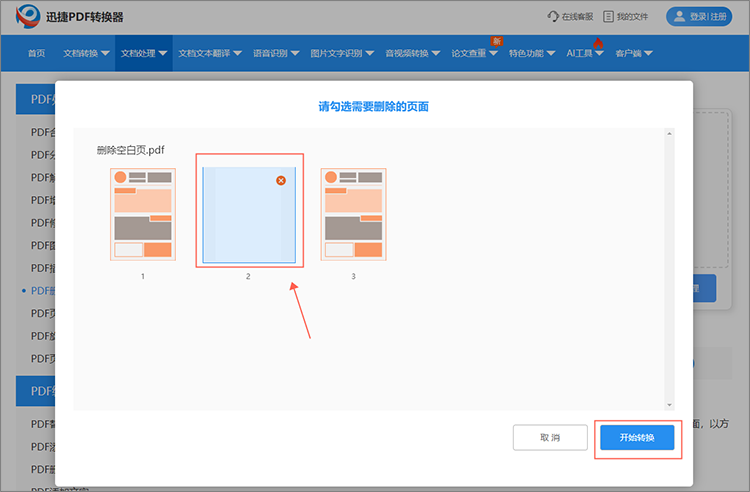
使用迅捷PDF转换器在线网站进行PDF删除页面有以下优势:
1.方便快捷:迅捷PDF转换器在线网站可以通过简单的上传和操作步骤来删除PDF页面,无需下载或安装任何软件。
2.多功能性:除了删除PDF页面,迅捷PDF转换器在线网站还提供其他功能,如合并、拆分、压缩和转换PDF等。
3.在线安全:迅捷PDF转换器在线网站采用安全的加密技术,保护用户上传的PDF文件和个人信息的安全性。
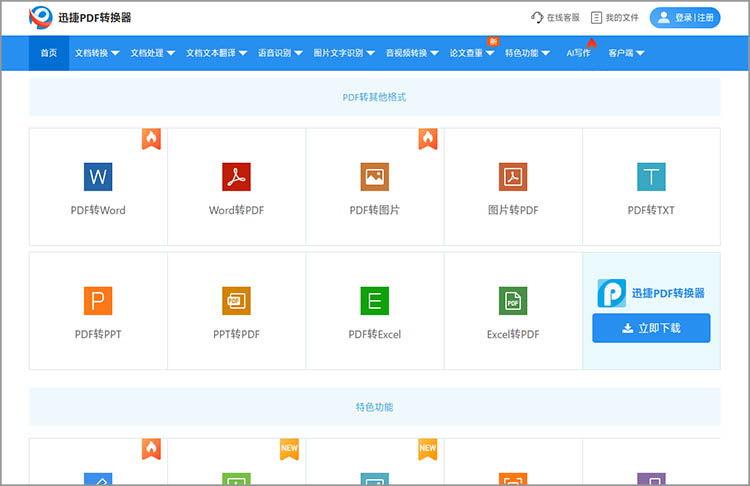
技巧二:迅捷PDF转换器客户端
迅捷PDF转换器客户端是一款功能强大的PDF工具,其中就包括了PDF页面删除功能,它能够帮助用户快速、准确地删除PDF文件中的页面,并保持文件的完整性和质量。迅捷PDF转换器客户端提供了直观的用户界面,使用户能够轻松使用各类关于PDF处理的功能。即使对于没有经验的用户,也可以快速上手并进行操作,具体操作步骤如下:
1.在电脑上下载并安装软件,打开软件后找到【PDF处理】功能栏,选择其中的【PDF删除页面】功能,将需要处理的文件上传到网站中。
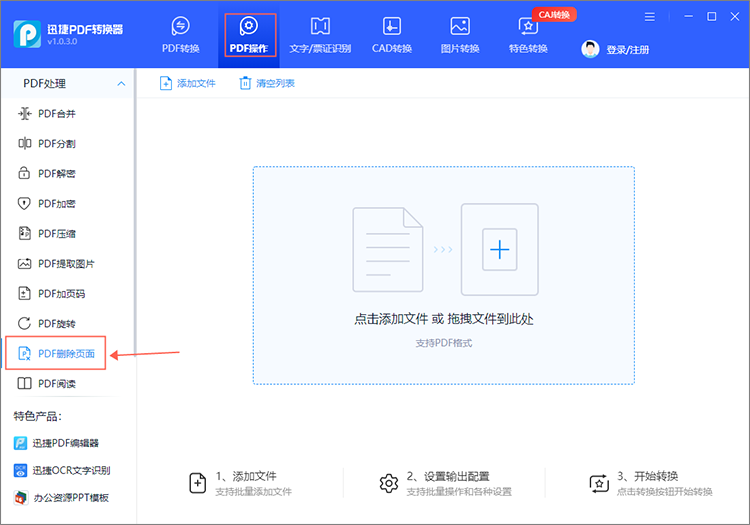
2.文件上传完成后,我们可以自由选择需要删除的页面,点击【开始删除】,工具就会自动进行处理,耐心等待即可。

在删除PDF文件中的一页时,有一些注意事项需要考虑:
1.备份原始文件:在进行删除操作之前,建议备份原始的PDF文件。这样,如果在删除过程中出现意外或错误,你仍然可以恢复到原始文件。
2.页面顺序:确保你要删除的页面是正确的,在删除之前,可以先预览PDF文件,确认要删除的页码和内容。
3.交互元素:如果PDF文件中的页面包含书签、链接、表单或其他交互元素,删除页面可能会导致这些元素的丢失或破坏。因此在删除之前,要确保了解并接受这些潜在的影响。
无论是使用在线的迅捷PDF转换器网站还是本地的迅捷PDF转换器客户端,删除PDF中的某一页都并不困难。它们都提供了简单易用的操作步骤,让我们能够轻松完成PDF文件的处理,有需要的小伙伴们不妨来亲自体验一下。
相关文章
如何为pdf文件解密?3个亲测有效的方法请查收!
PDF文件解密,简单来说,就是在拥有合法理由和相应权限的前提下通过特定技术手段移除文件的密码保护,打破编辑、复制、打印等使用限制,让原本加密保护的文件转变为可自由操作的开放状态。实际操作起来也不难,下面我分享3个PDF解密方法,有需要的赶紧学起来!
怎么把pdf前面几页去掉?推荐4款工具及操作指南
怎么把pdf前面几页去掉?在处理PDF文件的过程中,我们常常会遇到需要删除前面几页的情况,无论是为了精简文档内容,还是为了重新排版整合。下面,本文将详细介绍4款实用的工具及其操作指南,帮助你轻松去除PDF前面几页,无论是初学者还是有一定基础的用户,都能从中找到适合自己的PDF删除页面方案,提升PDF文件处理的效率和灵活性。
pdf旋转其中一页怎么弄?3个方法让文档整齐有序
pdf旋转其中一页怎么弄?随着电子文档的普及,PDF格式成为了信息共享和交流中不可或缺的一部分。然而,由于拍摄、扫描或其他原因,PDF文件中的某些页面可能会出现方向不正确的情况。这不仅影响文件的可读性,更可能在重要场合造成不必要的误解和混乱。本文将介绍三种PDF旋转的方法,让你能够旋转PDF文件中的特定页面,使文档整齐有序。
pdf怎么全部一起旋转?多种方法汇总
pdf怎么全部一起旋转?在日常工作和学习中,我们会遇到PDF页面方向不正确的问题,比如扫描件倒置、某些图表横向显示等,这不仅会影响阅读体验,还可能在打印时出现问题。如果PDF文件页面较多,一页一页手动旋转又很是耗时耗力。下面,本文将为大家简单介绍多种PDF旋转方法,让你轻松应对各种状况。
多页pdf怎么拆分成单页?轻松搞定的3种方法分享
多页pdf怎么拆分成单页?在日常工作和学习中,PDF文件因其格式稳定、兼容性强等特点被广泛应用。然而,有时我们可能会遇到需要将多页PDF文件拆分成单页的情况,比如提取文档中的某一页进行单独编辑或打印。面对这样的需求,许多人可能会感到无从下手。下面将要分享的三种方法,可以让你轻松搞定PDF分割任务,一起来看看吧。

 ”
” ”在浏览器中打开。
”在浏览器中打开。

